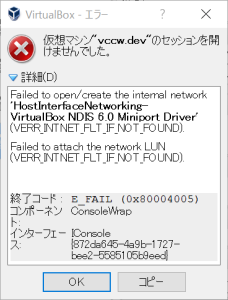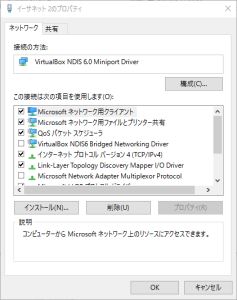2018-04 x64 ベースシステム用 Windows 10 Version 1709 の累積更新プログラム(KB4093112)
この更新を適用しようとして再起動を実行するのですが、数分後にエラーが発生して再起動できない状態。
検索してみると、
Windows Update トラブルシューティング ツール
このようなツールがありました。
早速「Windows 10 用トラブルシューティング ツールのダウンロード」をクリックして実行。
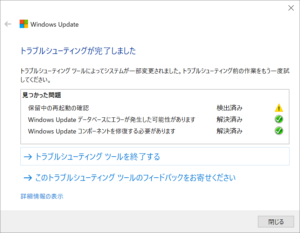
これで再起動できました。
「1709 の累積更新プログラム(KB4093112)」がスキップされた様子です。
あらためて Windows Update を確認すると、
Windows 10、バージョン 1803 の昨日更新プログラム
のダウンロードが進行中。
これで大丈夫そうです。